Al crear un video tutorial, sobre todo uno acerca de una aplicación de software, hay que tener en cuenta varias cosas. Sin embargo, uno de los factores más importantes es un software de grabación de pantalla para tutoriales que puedes utilizar para filmar el video. La verdad es que, debido a la cantidad de opciones que hay en el mercado, hacer esta elección puede ser un verdadero lío, porque no solo tienes que comparar las características de la plataforma, sino que tienes que revisar si tienes el presupuesto o la formación necesarios para utilizarla. Entre todo esto, puede que no sepas por dónde empezar a la hora de elegir una aplicación de grabación para tutoriales.
Si te encuentras en una situación similar, no te preocupes. Nosotros te ayudamos. Esta guía abarca los factores que debes tener en cuenta al elegir una aplicación de grabación de pantalla para tutoriales. También incluiremos una sección adicional en la que te daremos un ejemplo de software que cumple todos los criterios y satisfaría todas tus necesidades a la perfección.
En este artículo
Factores a tener en cuenta al elegir un grabador de pantalla para tutoriales
Seleccionar el software de grabación de pantalla adecuado para tutoriales puede suponer una diferencia significativa en la calidad y eficacia de tu contenido. A continuación te indicamos algunos factores que debes tener en cuenta cuando hagas tu elección:
★Facilidad de uso
Cuando selecciones un grabador de pantalla para tutoriales, busca una aplicación con una interfaz sencilla e intuitiva, que te facilite la navegación y el uso de las funciones diferentes mientras estás grabando. También deberías elegir uno con capacidad para compartir sin complicaciones y con distintos formatos de video para que puedas elegir el que quieras, mejorando así tu experiencia. Además, siempre es mejor elegir una plataforma con un equipo de atención al cliente estable para que puedas obtener soluciones si te encuentras con algún problema.
★Características de grabación y edición
A continuación, debes considerar las opciones de grabación y edición de la aplicación. Esto engloba básicamente todas las funciones que ofrece tu aplicación de grabación de pantalla para crear tutoriales. Entre algunas de las características de grabación excelentes que hay que valorar al seleccionar un grabador de pantalla para tutoriales están la captura de pantalla personalizable, las anotaciones, la compatibilidad con cámara web y micrófono, la generación de guiones y mucho más.
★Calidad de video y audio
A nadie le gustan los videos de baja calidad. No solo dificultan la transferencia de información, sino que además parecen poco refinados y poco profesionales, lo que podría desviar la atención del espectador y reducir el nivel de participación. Por esta razón, debes optar por una aplicación de grabación de pantalla que ofrezca grabación de video y audio de alta calidad para garantizar que tus tutoriales sean claros y fáciles de entender. Si estas usando una computadora de gama baja, puedes elegir una aplicación que ofrezca opciones para la calidad del video.
★Rendimiento y recursos del equipo
Revisar el rendimiento de la plataforma y los recursos del equipo evita que inviertas en un grabador de pantalla que funciona con lentitud y tiene fallos y problemas técnicos. Para ello, puedes revisar sus opiniones y, si está disponible, probar su demo o versión de prueba gratuita. De esta manera, tendrías un asiento en primera fila para evaluar su rendimiento y los requisitos del equipo antes de decidirte por uno u otro.
★Relación costo-eficacia
En términos sencillos, la relación costo-eficacia define lo rentable que es el software de grabación de pantalla para tutoriales en comparación con su precio. Este factor te dice básicamente si un determinado grabador de pantalla para tutoriales vale lo que cuesta, evitando así que gastes más de la cuenta en uno que no satisface todas tus necesidades. Puedes empezar por determinar tu presupuesto y comparar varios planes de precios y plataformas para ver cuál ofrece más prestaciones a un precio que estés dispuesto a pagar.
Parte 2: ¿Por qué DemoCreator es el mejor software de grabación de pantalla para tutoriales?
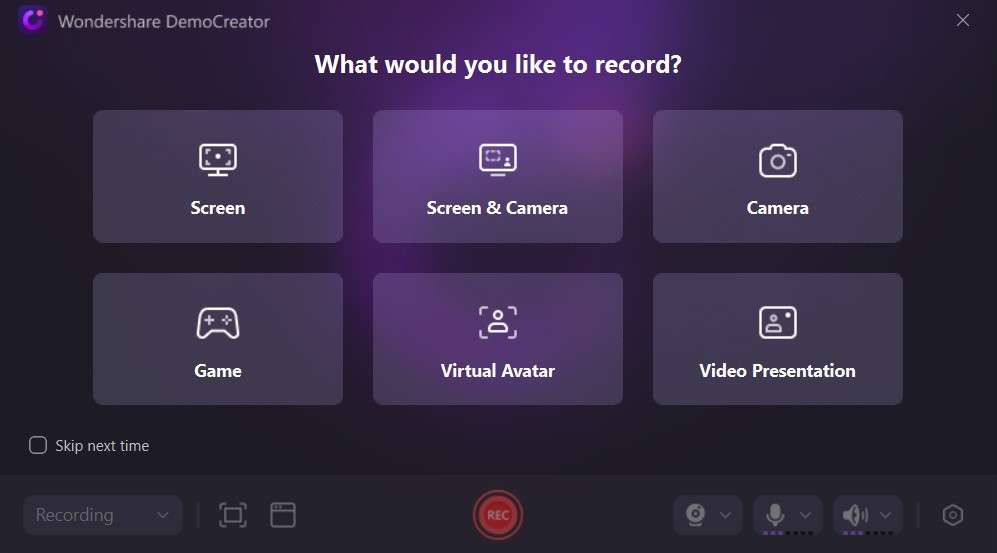
DemoCreator es un grabador de pantalla y editor de video potenciado por IA que es flexible y puede adaptarse a muchos casos de uso, como la creación de tutoriales. Este grabador de pantalla para tutoriales está considerado como una de las mejores opciones para grabar tutoriales de pantalla debido a su combinación de funciones, facilidad de uso y rendimiento. He aquí algunas razones por las que destaca DemoCreator:
- Interfaz fácil de usar: DemoCreator ofrece una interfaz sencilla e intuitiva, que facilita a los usuarios la navegación y el acceso a las funciones de grabación y edición.
- Opciones de grabación versátiles: DemoCreator te permite grabar toda la pantalla, una ventana determinada o un espacio personalizado. También es compatible con la grabación de audio de micrófonos del equipo y externos. Puedes además seleccionar entre seis modos de grabación diferentes en la plataforma, lo que permite versatilidad en sus operaciones.
- Herramientas de edición incorporadas: El programa incluye una serie de herramientas de edición que te permiten mejorar tus videos tutoriales añadiendo texto, subtítulos, anotaciones y efectos visuales. También puedes recortar, cortar y dividir videos, así como ajustar el audio.
- Producción de alta calidad: DemoCreator proporciona grabación de video y audio de alta calidad, garantizando que tus tutoriales sean claros y fáciles de entender.
- Ligero y eficaz: El software DemoCreator tiene un impacto mínimo en los recursos del equipo, lo que permite grabar sin problemas incluso en computadoras de gama baja.
- Opciones de exportación y uso compartido: DemoCreator es compatible con varios formatos de video y permite compartir directamente en plataformas como YouTube, facilitando la distribución de tus tutoriales.
Además de las funciones que hemos mencionado anteriormente, DemoCreator ofrece una versión de prueba gratuita con funciones básicas, y la versión completa está disponible a un precio estipulado. También puedes seleccionar el plan de precios que mejor se adapte a tu presupuesto y necesidades.
DemoCreator también cuenta con una base de conocimientos exhaustiva, tutoriales y atención al cliente para ayudarte a resolver cualquier problema que puedas encontrar al utilizar la plataforma para crear capturas de pantalla de videotutoriales.
Cómo utilizar DemoCreator
DemoCreator utiliza un proceso simplificado para grabar videos atractivos y de alta calidad que incrementan la participación del espectador. El proceso de utilizar DemoCreator para crear videos de presentación es pan comido. Te mostraremos cómo hacerlo:
Paso 1Descarga DemoCreator del sitio web oficial e instálalo desde la pestaña "Descargas recientes".
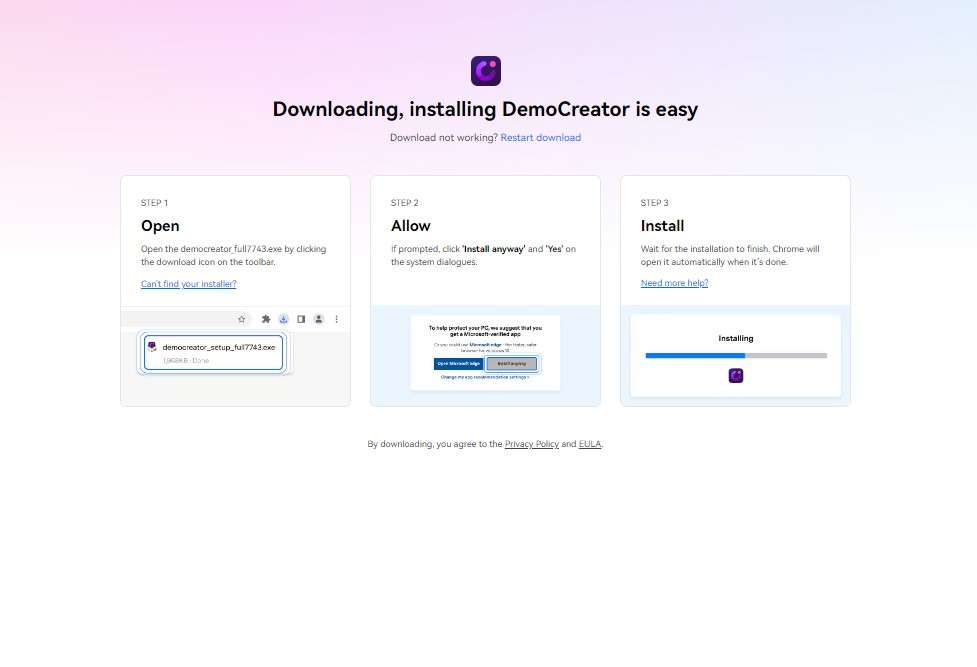
Paso 2Ejecuta la aplicación y elige la opción "Grabador de video". Después, elige "Grabación de pantalla" como modo de grabación. Puedes configurar la aplicación para que grabe sólo una parte de tu pantalla o toda la pantalla.
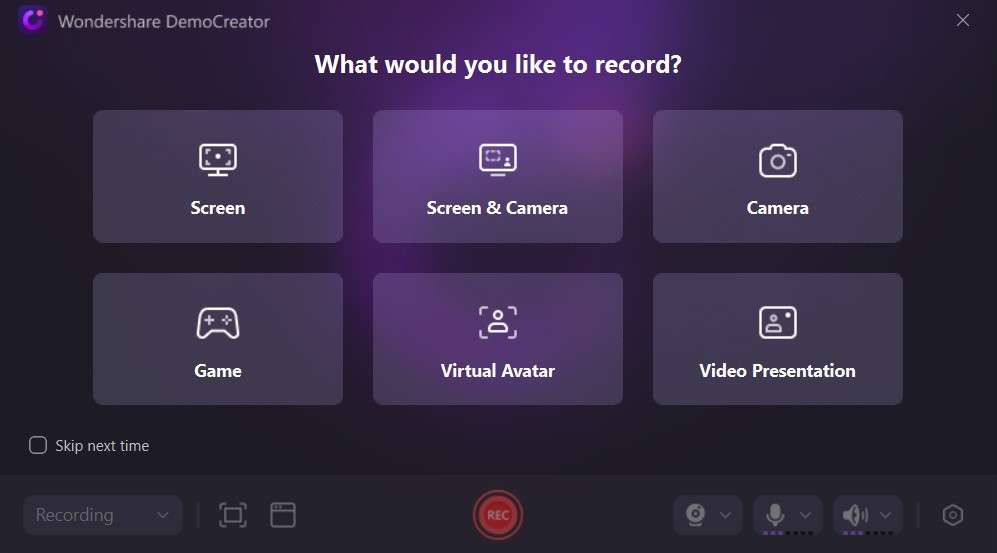
Paso 3Abre la página que quieras grabar y haz clic en el botón GRABAR o pulsa F10 para iniciar la grabación. También puedes grabar tu voz y la entrada de tu cámara web. Para detener la grabación, haz clic en F10.
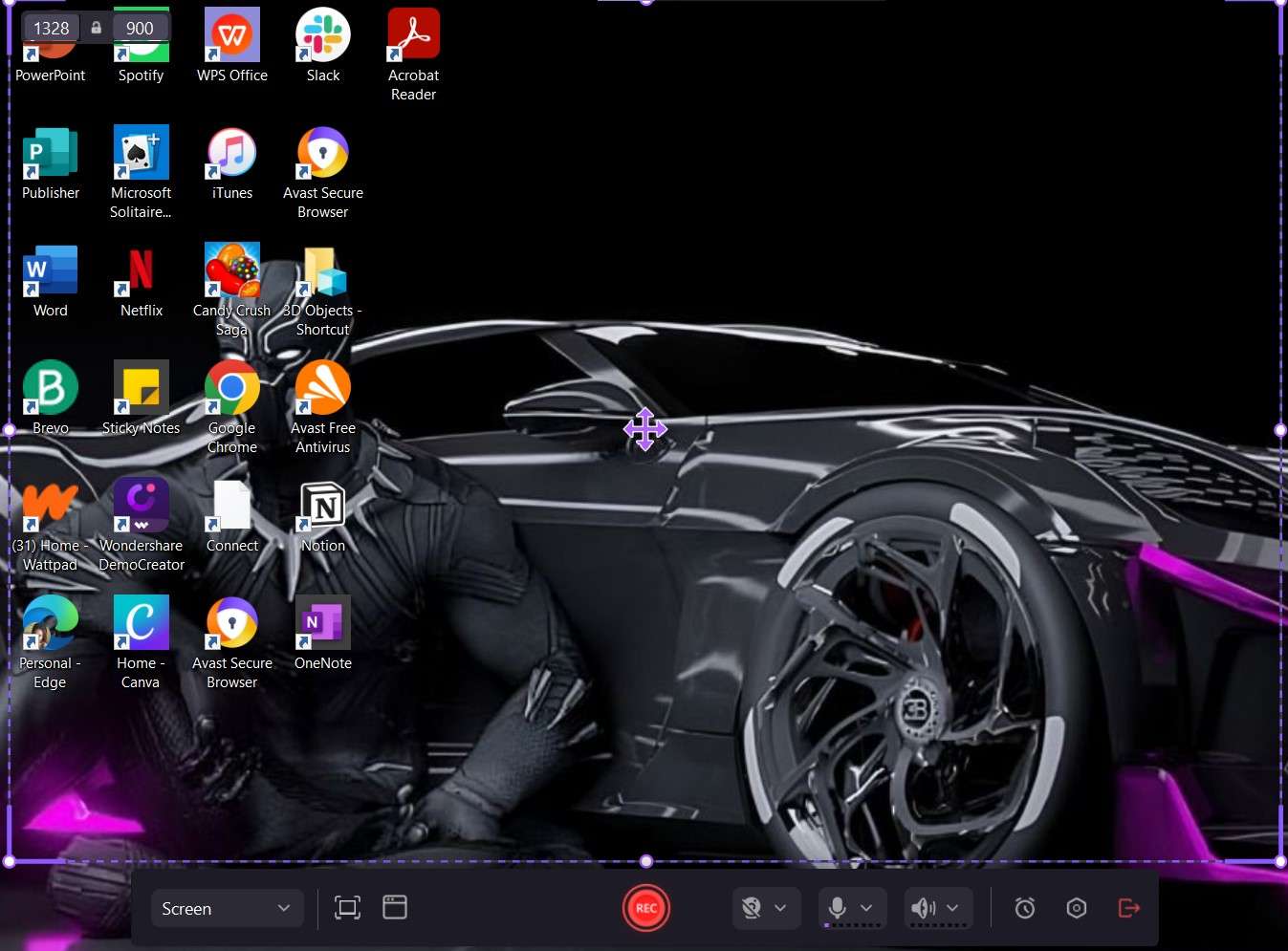
Paso 4Después, utiliza las funciones de edición integradas en DemoCreator para dar a tu grabación un toque profesional. Puedes recortar el video, ajustar los niveles de audio o agregarle texto.
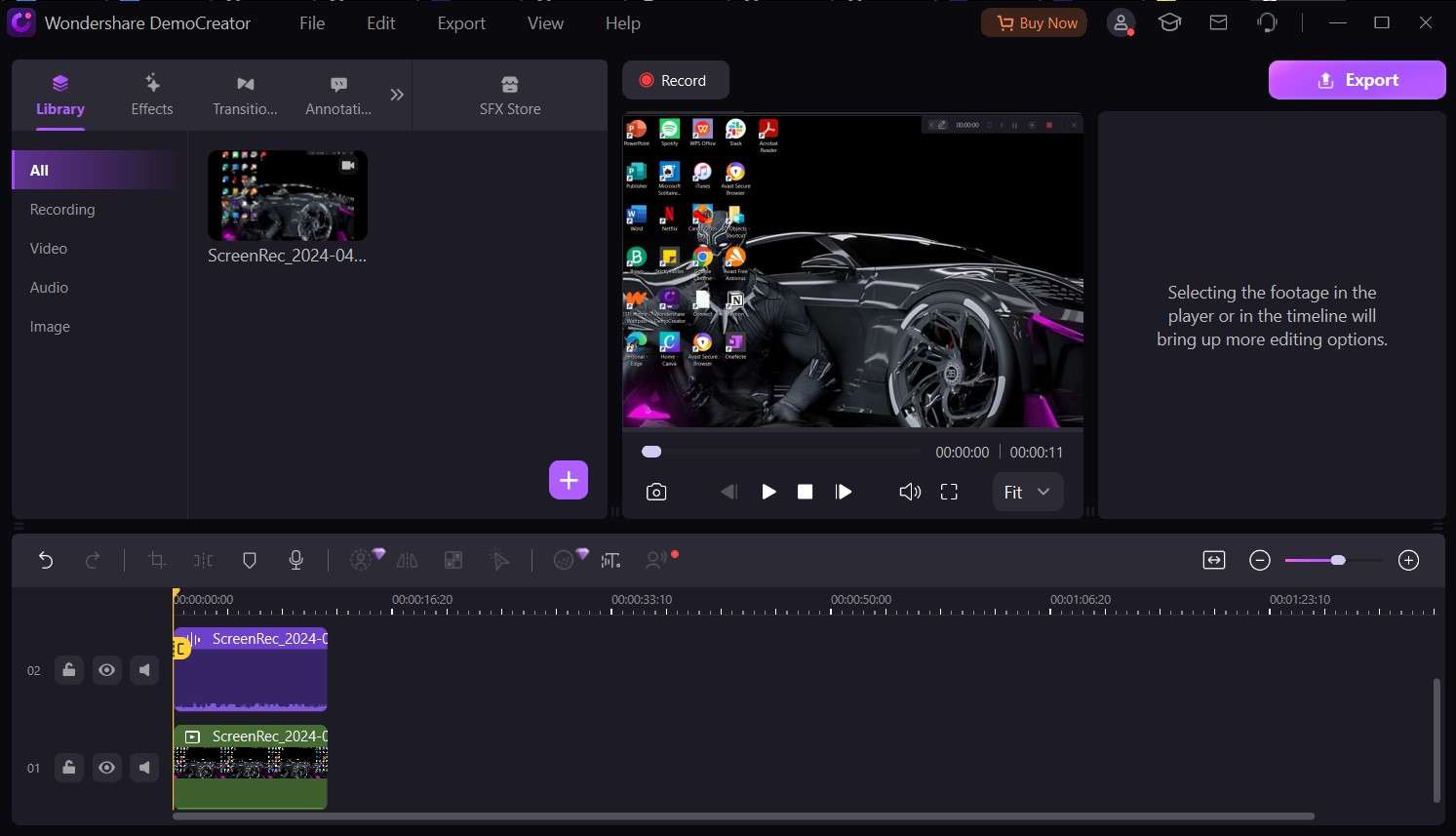
Paso 5Guarda la grabación en tu dispositivo y compártela en otras plataformas.
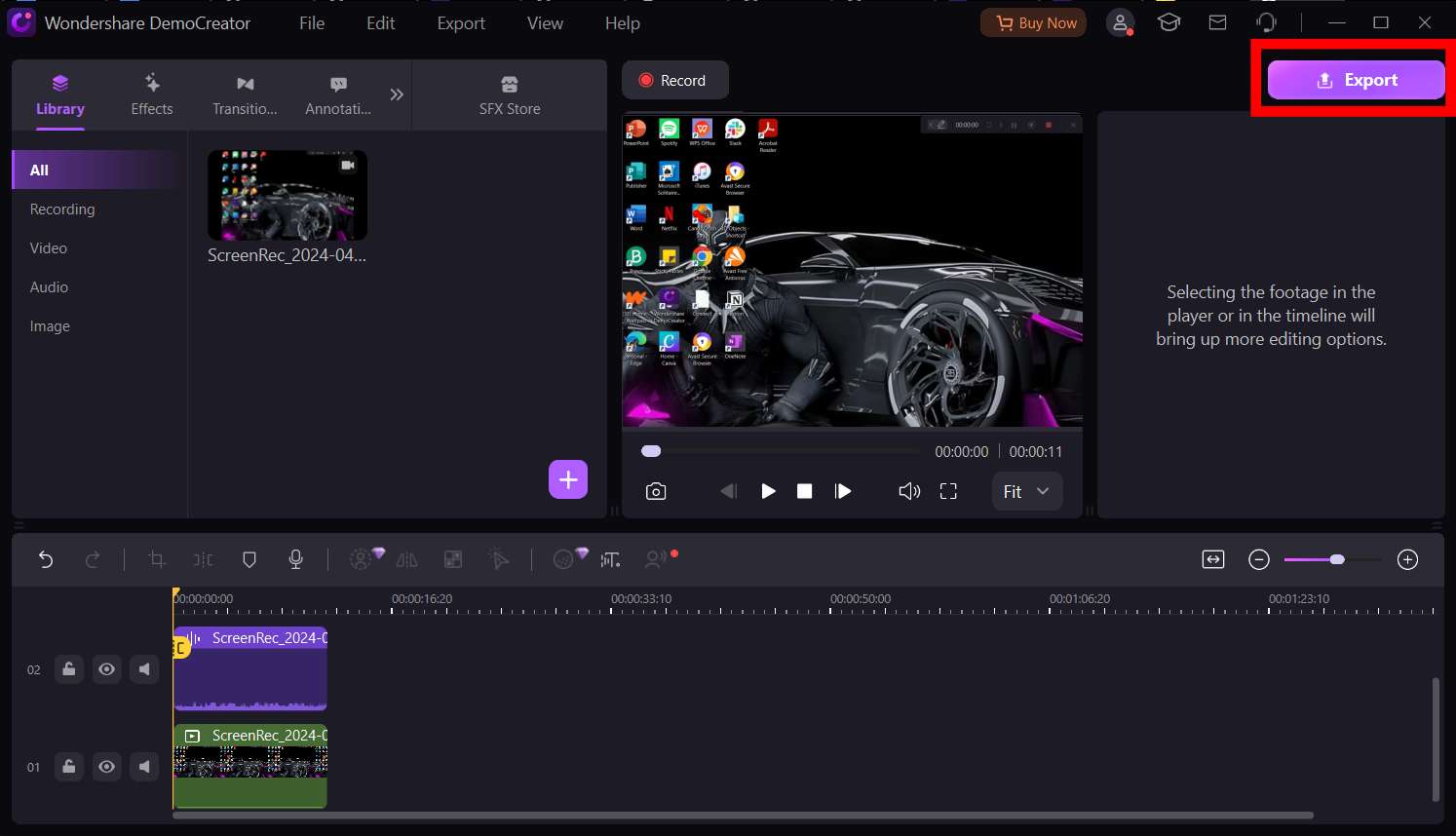
Conclusión
Elegir un grabador de pantalla para tutoriales no es una tarea fácil. Sin embargo, con la orientación adecuada, puedes hacerlo sin problemas. Algunos de los factores cruciales que debes tener en cuenta al seleccionar son la facilidad de uso, las capacidades de grabación y edición, la calidad del video y audio, el rendimiento y la rentabilidad de la plataforma.
Ahora, si quieres un grabador de pantalla para tutoriales que cumpla todos los requisitos, tenemos la herramienta perfecta para ti. Desde su precio accesible hasta su facilidad de uso y navegación, DemoCreator tiene todo lo que necesitas para triunfar, incluso en la creación de videos tutoriales. Esta herramienta está equipada con funciones para mantener la calidad del video, añadir anotaciones y otras capacidades clave de edición de video que necesitas para obtener el tutorial perfecto.
Así que, ¡empieza hoy tu viaje con DemoCreator! Crea una cuenta con nosotros y deja que te mostremos el camino.
Preguntas Frecuentes
-
¿Cómo grabar tutoriales en pantalla con DemoCreator?
Para grabar tutoriales, necesitas una herramienta de grabación de pantalla excepcional, como DemoCreator. Una vez que hayas encontrado el software de grabación de pantalla perfecto para videos de formación, inicia la aplicación, elige "Grabador de video" e inicia la grabación. Recuerda que también puedes agregar otras funciones, como el micrófono y la grabación de la cámara web. Una vez que hayas terminado, presiona el botón "Detener" para finalizar la grabación. -
¿Por qué DemoCreator es la mejor opción para tutoriales de grabación de pantalla?
DemoCreator es la mejor opción para tutoriales de grabación de pantalla porque es fácil de usar y navegar, su operación es muy fácil, es ligero y se adapta a cualquier PC, y produce salida de video de alta calidad. -
¿Cómo puedo saber si un grabador de pantalla para tutoriales es fácil de usar?
El software de grabación de pantalla para tutoriales es fácil de usar, tiene una interfaz sencilla y fácil de navegar y un eficaz servicio de atención al cliente. Sin embargo, para estar completamente seguro, puedes poner a prueba la plataforma como demo o en la versión gratuita para revisar lo fácil que es aplicarla.


